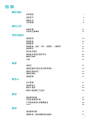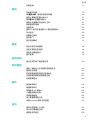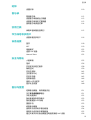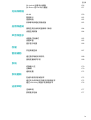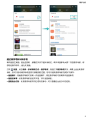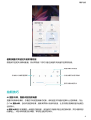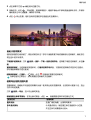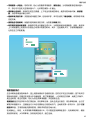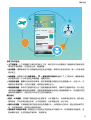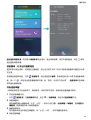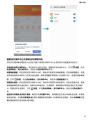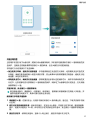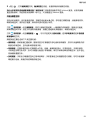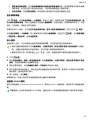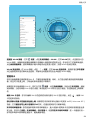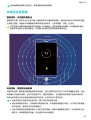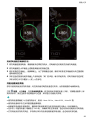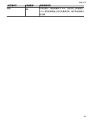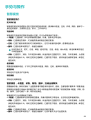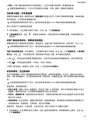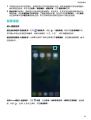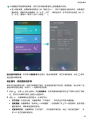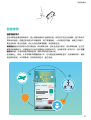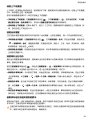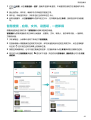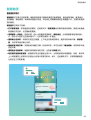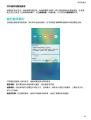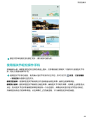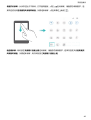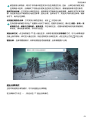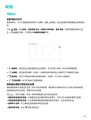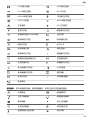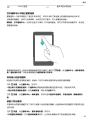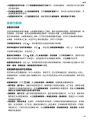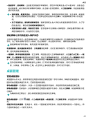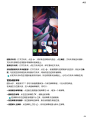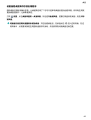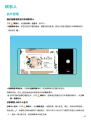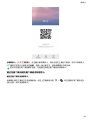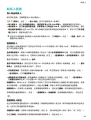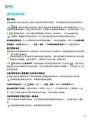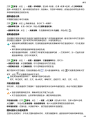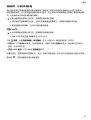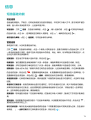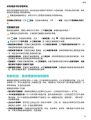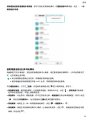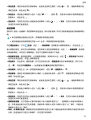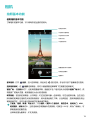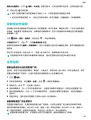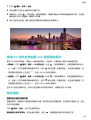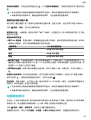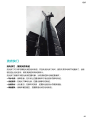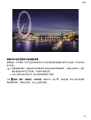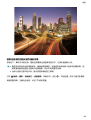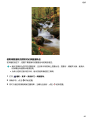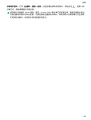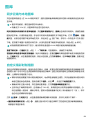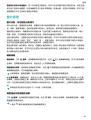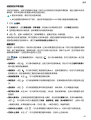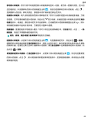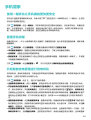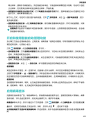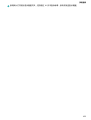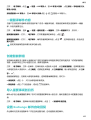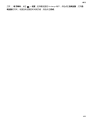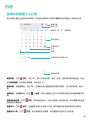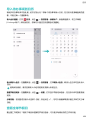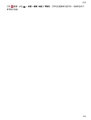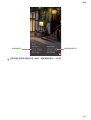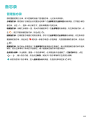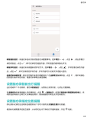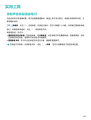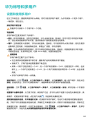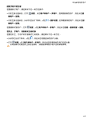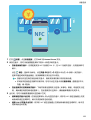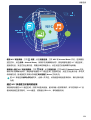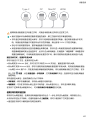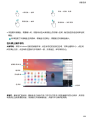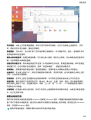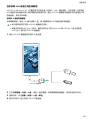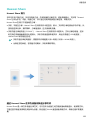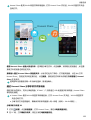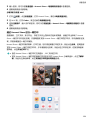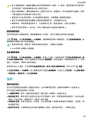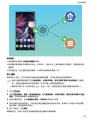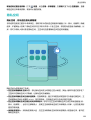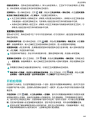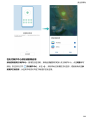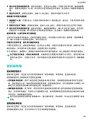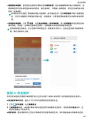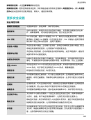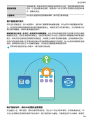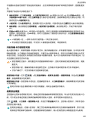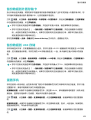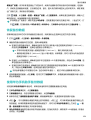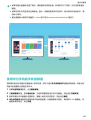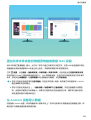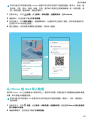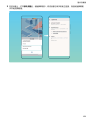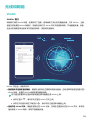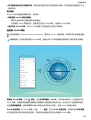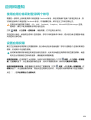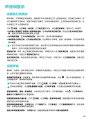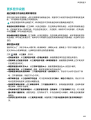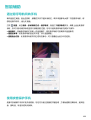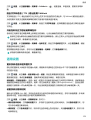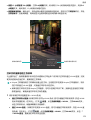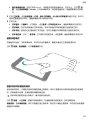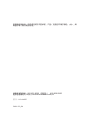目 录
精彩功能
玩机精选 1
拍照技巧 4
智享生活 9
手机管理 15
新机入手
新机配置
22
充电及注意事项 25
手势与操作
智慧视觉
29
智慧语音 32
智能推荐 37
智慧搜索,应用、文件、设置项,一搜即得 41
智慧助手 42
旅行助手简介 43
使用指关节轻松操作手机 44
截屏与录屏 45
分屏 50
桌面
导航栏
52
使用快捷开关轻松开启常用功能 53
通知栏和状态栏 53
锁屏与解锁 56
桌面管理 57
联系人
名片管理
61
查找联系人 63
联系人管理 64
联系人融合第三方应用 65
拨号
通话基础功能
67
开启在线号码识别 69
打开通话录音记录重要通话 69
VoLTE 69
信息
短信基础功能
71
智能短信,更加便捷的信息服务 72
i

全新信息 73
相机
拍照基本功能 76
AI 摄影大师,智能识别拍照场景 80
使用人像模式拍摄人物大片 81
使用趣 AR 拍摄趣味照片 81
使用大光圈模式突出照片主体 81
录制慢动作视频 82
全景拍照 82
使用 3D 动态全景拍摄 360 度视角的照片 83
专业相机 83
拍摄黑白照片 85
流光快门 86
更多拍照模式 91
图库
同步云端与本地图库
94
自定义精彩时刻相册 94
浏览华为精选图片 95
图片管理 96
应用市场
通过应用市场下载安装应用
100
手机管家
使用一键优化让手机跑的更快更安全
101
管理手机流量 101
开启智能省电管理进行省电优化 101
开启和使用智能启动管理功能 102
启用病毒查杀 102
邮件
添加邮件帐户
104
管理邮件帐户 104
管理邮件 VIP 联系人 104
一键翻译邮件内容 105
创建智能群组 105
导入重要事项到日历 105
设置 Exchange 邮件自动回复 105
日历
使用日历管理个人行程
107
导入待办事项到日历 108
查看全球节假日 108
目 录
ii

时钟
设置时钟 110
备忘录
管理备忘录 112
设置备忘录智能出行提醒 113
设置备忘录指定位置提醒 113
使用备忘录快速记事 114
实用工具
录制声音保留语音笔记
115
华为帐号和多用户
设置和使用多用户
116
设备连接
蓝牙
118
NFC 119
电脑模式 125
连接 USB 设备 130
Huawei Share 132
安全与隐私
人脸解锁
135
指纹 136
开启或关闭定位服务 138
隐私空间 139
开启应用锁 142
支付保护中心 143
开启手机盾 145
密码保险箱 146
使用 AI 安全防护 147
更多安全设置 148
备份与重置
定期备份数据,保护数据安全
151
关于华为手机助手备份 151
手机克隆简介 152
备份数据到外置存储卡 153
备份数据到 USB 存储 153
重置手机 153
恢复备份数据 154
使用华为手机助手备份数据 154
使用华为手机助手恢复数据 155
通过共享文件夹备份数据至电脑或家庭 NAS 设备 156
目 录
iii

精彩功能
玩机精选
智慧视觉,卡路里、识物、购物、翻译、扫码全都解决
想要健康饮食,保持好身材?出国旅游看不懂各种外语标识、路标,去餐馆看不懂菜单?想要快速
获取商品信息进行同类比较和购买吗?学习中想快速获取问题答案?智慧视觉集卡路里、识物、购
物、翻译、扫码功能于一身,帮您轻松搞定。
智慧视觉可以为您提供如下服务:
l 卡路里:扫描食物即可获取食物的重量、热量和营养成分等信息,让您轻松选择健康饮食。
l 识物:扫描花卉、宠物、汽车或百科博物,快速识别所扫描的花卉、宠物、汽车或博物,为您提
供相关详细信息卡片。同时还支持扫描解题,扫描并拍下题目,便可快速在线获取答案、解答过
程及点评。
l 购物:扫描周边的物件,可快速获得类似物品的购买推荐。
l 翻译:扫描外语单词或句子,快速在线翻译,让您不懂外文也可出国旅游。
l 扫码:扫描二维码和条形码可以添加联系人,还可以根据识别结果,查看物品信息。
需要连接数据网络后,才可以正常使用扫卡路里、识物、购物、翻译和扫码服务。
录入人脸并开启人脸解锁
手机解锁或用手机进行支付时,输入锁屏密码太慢、太麻烦?华为手机为您带来堪称“慧眼识人”
的人脸解锁功能,将人脸录入手机,可以用人脸代替密码快速解锁屏幕,在进行支付时,直接刷脸
完成支付,让您享受便捷的同时丝毫不用担心安全问题,一起看看如何使用吧!
1 打开 设置。点击安全和隐私 > 人脸识别,输入锁屏密码。
如果您未设置锁屏密码,请按照屏幕提示设置一种锁屏密码。人脸解锁需要在解锁方式为图
案密码、4位数字密码、自定义数字密码或混合密码时才能使用。
2 打开抬起亮屏功能,提升人脸识别解锁体验选项默认开启,当手机熄屏时,您抬起手机,手机
会自动亮屏并识别您的面部数据完成解锁。如果您不需要使用此功能,可以手动关闭此选项。
然后点击开始录入,按照屏幕提示录入人脸。
3 若您担心化妆或理发前后面容变化太大无法快速解锁,或者您还想录入您家人的面容,在人脸
识别界面,点击设置备用面容根据屏幕提示录入备用面部数据,录入过程同主面容录入过程。
4 设置人脸解锁屏幕的方式:
l 直接解锁:点击设置 > 安全和隐私 > 人脸识别,输入锁屏密码,进入人脸识别界面,开启直
接解锁,拿起手机,将屏幕对准脸部,即可解锁直接进入桌面。
l 滑动屏幕解锁:点亮屏幕后,手机识别人脸成功后,在锁屏界面滑动解锁屏幕。
l 智能显示锁屏通知:智能显示锁屏通知选项默认开启,在锁屏界面手机默认隐藏通知详情,
仅当机主的人脸识别成功后,才会在锁屏界面显示通知详情。
l 访问应用锁:开启访问应用锁,即可使用人脸识别访问应用及被锁定应用。
1

l 录入面部数据时,请确保摄像头清洁并距离面部 20 厘米 ~ 50 厘米、面部无遮挡并全部显示
在识别区域,然后缓慢转动头部一周进行录入。
l 使用人脸解锁时,请保持睁眼状态,面部正对手机,使用图片、照片或视频无法解锁,面带
口罩或面纱时只可解锁不可进行支付。
l 若连续5次人脸识别失败,则人脸解锁功能锁定,您需要输入锁屏密码解锁。
l 首次开机或重启设备后需要输入锁屏密码解锁手机,人脸解锁不生效。
l 熄屏快呼、来电亮屏通话状态下,人脸解锁不生效,通话结束后,启动人脸解锁。
l 目前手机仅支持录入一张人脸,您可以删除当前人脸信息后重新录入。
抬手解锁屏幕
打开
设置,点击安全和隐私 > 人脸解锁,在录入人脸时,如果您勾选了打开抬起亮屏功能,提
升人脸识别解锁体验,并将人脸解锁方式设置为直接解锁。完成设置后,在屏幕熄灭状态下,无需
密码、无需指纹,拿起手机即可解锁。
如果您在录入人脸时,未勾选打开抬起亮屏功能,提升人脸识别解锁体验,您可以打开 设置,
点击安全和隐私 > 人脸解锁,将人脸解锁方式设置为直接解锁,然后打开
设置,点击智能辅助
> 手势控制 > 拿起手机,选择抬起亮屏。
智慧搜索,应用、文件、设置项,一搜即得
想要快速查找应用和文件?智慧搜索为您解决查找的烦恼。
智慧搜索为您提供搜索历史记录和分类搜索,设置项、文件、联系人、备忘录等内容,一搜即得,
方便而快捷。
1 手机解锁后,从屏幕中部向下滑动打开智慧搜索。
2 在搜索框输入想要搜索的应用或文件名称,即可快速查找到对应的应用或文件,点击应用尾部
对应的 还可定位应用在屏幕上的具体位置。
3 预置应用误删除后,也可以通过搜索应用名称,在搜索列表中点击恢复来恢复已删除的应用。
4 您还可以点击智慧搜索界面的 进行如下设置:开启或关闭应用建议、搜索历史也可以查看搜
索结果。
精彩功能
2

通过悬浮导航玩转手机
每次返回主桌面、退出应用时,都要在手机下面找导航栏,单手来回移动太累?开启悬浮导航,帮
您轻松操作手机,省力又快捷。
打开 设置,点击系统 > 系统导航方式 > 悬浮导航,然后打开悬浮导航开关,屏幕上会出现悬浮
导航,您可以拖动悬浮导航至您习惯使用的位置。您可以使用悬浮导航完成如下操作:
l 返回操作:轻触悬浮导航可实现一次返回操作,双击悬浮导航可实现两次返回操作。
l 返回主屏幕:长按悬浮导航后松开手指,可以返回桌面。
l 查看后台任务:长按悬浮导航并向左或向右滑动,可以查看后台运行中的任务。
精彩功能
3

使用快捷开关轻松开启常用功能
想更快开启或关闭移动数据、热点等功能?您可以通过快捷开关快速开启常用功能。
拍照技巧
AI 摄影大师,智能识别拍照场景
拍摄不同物体场景时,总要在不同的拍照模式切换,有时甚至不知道该选择什么拍照参数,怎么
办?AI 摄影大师,自动识别拍照场景,智能调节照片色彩和亮度,让您无需反复调校相机也能拍
出好照片。
AI 摄影大师是手机预置的一种相机拍照功能,该功能可以智能识别当前拍照场景,并在场景识别
的基础上,对色彩和亮度进行调整,帮您拍出更好的照片。
精彩功能
4

AI 摄影大师可以为您提供如下功能:
l 智能识别拍照场景,提升拍照效果:AI 摄影大师支持的场景有舞台、沙滩、蓝天、绿植、文字等
多种场景。识别后,AI 摄影大师会自动调节相机的色彩和亮度并显示最优推荐模式(如人像、绿
植、文本等),让成像效果更佳。
l 自动开启,无需手动调校相机参数:当您开启相机,进入普通拍照模式时,AI 摄影大师功能会自
动开启,根据拍摄场景进行智能识别,帮您免去反复调校的烦恼。系统默认普通拍照模式下自动
开启。
l AI 摄影大师功能仅在使用后置摄像头拍照时可使用。
l 当您主动切换到人像模式、大光圈、动态照片模式后,AI 摄影大师模式推荐功能将自动关
闭。
l 当您主动切换到色彩模式并选择鲜艳模式时不支持蓝天、绿植、花卉、沙滩、雪景、秋叶场
景的识别。其他场景下依然支持模式推荐。
拍摄黑白照片
生活在一个色彩丰富的世界,有时会被色彩所蕴含的太多细节迷乱了双眼。黑白照片可以帮您摒弃
色彩的干扰,突出画面的明暗和线条,让人能一眼进入您的照片氛围和主题。
打开
相机 > 更多 > 黑白艺术,然后点击 拍摄黑白照片。
拍摄黑白照片时,您可以选择普通、大光圈、人像或者专业四种模式,拍摄更佳的黑白照片。
精彩功能
5

使用人像模式拍摄人物大片
想让照片中的自己更加美丽动人,合影时也独一无二?人像模式,让您的每一次拍照都将美丽定格
为永恒。
开启人像模式,让照片中的人更美:打开 相机 > 人像,您可以选择设置以下参数美化拍摄效
果。调节完成后,点击 拍摄人像照片。
l
虚化效果:点击取景框内的
图标,选择不同的虚化效果。
环境光不暗的情况下,背景中有点光源(如霓虹灯、路灯等)时效果最佳。
l 舞台光:点击取景框内的 图标,选择舞台光效。
拍摄距离太远时,效果会降低。
l 美颜效果:
– 后置拍摄:点击取景框内的 图标,左右拖动滑块,调节美颜效果。美颜级别越高,美肤效
果越明显。
– 前置拍摄:点击取景框内的 图标,根据需要选择光滑、肤色等参数,调节对应值。数值越
高,效果越明显。
若要关闭美颜效果,点击取景框内的 图标,将各项参数调至最低,即可关闭。
使用 3D 动态全景拍摄 360 度视角的照片
使用 3D 动态全景功能,拍摄 360 度视角的照片,欣赏同一个景物或人物的不同角度的美。
l 拍物体:打开
相机 > 更多 > 3D 动态全景。长按 ,按照屏幕提示,以要拍摄的物体为中
心,沿着一个方向缓慢平稳地移动手机,松开 停止拍摄。拍摄完成后,点击相机缩略图,在
您拍摄完成的照片上方点击
3D
,生成一张 3D 动态全景照片。
l 拍景物:打开 相机 > 更多 > 3D 动态全景。长按 ,按照屏幕提示,以要拍摄的景物为中
心,沿着一个方向缓慢平稳地移动手机,松开
停止拍摄。拍摄完成后,点击相机缩略图,在
您拍摄完成的照片上方点击
3D
,生成一张 3D 动态全景照片。
生成 3D 动态全景照片后,您可以通过倾斜手机或拖动照片,查看照片的 3D 效果。
拍摄视角更宽广的全景照片
与普通拍照模式相比,全景拍照拥有更为宽广的视角,让您拍出更宽广的山海河流和城市风景。
相机将双眼的有效视角(大约水平 90 度,垂直 70 度)或余光视角(大约水平 180 度,垂直 90
度)范围内的景物,拍摄成多组画面,并组合在一张图片中,即为全景照片。
拍摄时请远离拍摄主体,并选择较为空旷的拍摄区域,避免背景颜色过于单调。
1 打开 相机 > 更多 > 全景。
精彩功能
6

2 点击屏幕下方的 确定照片拍摄方向。
3 持稳手机,点击 ,开始拍摄。按照屏幕提示,缓慢平稳地水平移动或垂直移动手机,并保持
辅助箭头与中心线重叠,确保手机平稳。
4 点击 停止拍摄,相机自动将拍摄的多组画面合成全景照片。
自定义拍照模式
相机的预置的功能玩腻了,想尝试新的玩法?您可以根据需要下载或删除部分拍照模式,满足您日
常生活中的不同需求。
下载更多拍照模式:打开
相机 > 更多 > 下载 > 相机应用市场。选择要下载的拍照模式,点击添
加。
更新拍照模式:当拍照模式有更新时,在相机应用市场界面,可更新的拍照模式将显示红色圆点,
您可根据屏幕提示进行更新。
删除拍照模式:在更多 > 界面,点击 可删除不需要的拍照模式。
为保证相机正常运行,系统预置的拍照模式无法删除。
使用专业相机拍摄风景
拍摄风景时,想避免平淡固定的取景和光线?使用专业相机拍摄风景,让您的照片更富个性,拍出
与众不同的美景。
打开
相机 > 专业,进入专业模式界面。
根据拍摄主体调节测光:在专业模式界面,点击 ,根据需要选择不同的测光方式。
测光方式
适用场景
矩阵测光 拍摄广阔的海景、山景等风景照
中央重点测光 中央重点测光:被拍摄主体在画面的中心位置,
并且主体与背景差异比较大
精彩功能
7

测光方式 适用场景
点测光 画面中有需要突出的主体且主体较小,比如花朵、
树木等
根据环境调节亮度:
l 调节 ISO 感光度:在专业模式界面,点击 ,然后横向滑动 ISO 表,根据需要进行调整。
为了避免画面出现过多噪点,建议 ISO 感光度保持在 400 以下,白天可选择 100~200 左右较
为合适,夜景根据您所处环境可选择400以上。
l 调节快门速度:在专业模式界面,点击 (快门速度),然后滑动快门速度表,将选中的快门
速度数字置于横轴中心。
拍摄静止的风景(如山景等)时,建议您选择 1/80 ~1/125 左右的快门速度;拍摄运动的风景
(如海浪等),建议您选择较快的快门速度并配合三脚架进行拍摄。
l 调节曝光补偿值:在专业模式界面,点击
&7
,然后滑动 EV 数值表,将选中的 EV 数值置于横轴
中心。
调节照片色彩基调:在专业模式界面,点击
"8#
,然后滑动 AWB 数值表,将选中的白平衡模式置
于横轴中心。
l 在日光下拍摄时,您可以选择 ;在阴天或较阴暗的环境下,您可以选择 。
l 选择
,可以改变照片的色温。例如,当您想呈现出偏暖调,比较温馨、怀旧的照片基调
时,可以使用较高的 K 值;想呈现出偏冷调,比较沉静、未来感的照片基调时,可以使用较
低的 K 值。
根据拍摄主体调节对焦:在专业模式界面,点击
"'
,然后滑动 AF 数值表,将选中的对焦模式置
于横轴中心。
对焦模式
适用场景
AF-S 模式 拍摄静止的风景(如山景等)
AF-C 模式 拍摄移动的风景时(如流水、海边等)
MF 模式 拍摄某一处突出的景物(如花朵特写等)
拍摄时保持设备平衡:在专业相机界面点击 ,然后打开水平仪开关。开启本功能后,专业相机
拍照界面将出现水平辅助线。当虚线与实线重合时,表明相机已与水平线平行。
保存 RAW 格式照片:在专业相机界面点击 > 分辨率,然后打开 RAW 格式开关。开启本功能
后,使用专业模式拍照将同时保存一张 RAW 格式和一张普通 JPG 格式的照片。
自动对焦辅助灯:在专业相机界面点击
,打开自动对焦辅助灯,方便您在弱光环境下更好的对
焦。
精彩功能
8

l 专业相机部分参数会随着其他参数的调节而变化,建议您根据实际情况进行参数调节。
l 参数调节建议仅供参考,请根据实际情况调节,以达到理想的拍摄效果。
使用专业相机拍摄人像
想让您的人像拍摄更个性?使用专业相机模式拍摄人像,自定义光影,拍出只属于您的人像大片。
打开 相机 > 专业,进入专业模式界面。
调节测光方式:人像拍摄,建议您选择 或 模式,让拍摄主体(如人物的脸部位置)位于画
面的中心位置。
根据环境调节亮度
l 调节 ISO 感光度:拍摄人像时,需要避免画面出现过多噪点,建议您选择较低的感光度。如果光
线情况比较复杂,也可以根据需要调整不同的感光度。
适用环境
ISO 感光度建议值
室外 ISO为 100~200 左右
室内 ISO为 400 左右
夜景 ISO为 400~800 左右
l 调节快门速度:当光线较昏暗时,建议您选择慢速快门;光线充足时,可使用较高速的快门。拍
摄静止的人像时,建议您采用 1/80 至 1/125 左右的快门速度。如果您想拍摄一些运动的人像,则
应选择 1/125 甚至以上的快门速度。
l 调节曝光补偿值:如果人物及背景的光线过暗,您可以调高 EV 值;如果过亮,则可以调低 EV
值。
改变照片色彩基调:在不同的光照情况,您可以选择不同的白平衡模式。如在日光下拍摄人像时,
您可以选择 ;在阴天或较阴暗的环境下,您可以选择 。
突出对焦:拍摄人像时,为了突出人物,建议您采用 MF(手动对焦)模式,点击屏幕内需要突出
的部位(如人物面部)后进行对焦拍摄。
l 专业相机部分参数会随着其他参数的调节而变化,建议您根据实际情况进行参数调节。
l 参数调节建议仅供参考,请根据实际情况调节,以达到理想的拍摄效果。
智享生活
智能助手简介
智能助手位于最左边的屏幕,根据您的使用习惯和场景进行智能推荐,集合智慧搜索、服务直达、
运动数据、稍后阅读、新闻等快捷显示页面,并自动生成情景智能的各项提醒卡片,方便您快速浏
览和使用。
智能助手支持如下功能:
l 打开智慧搜索:想快速查找设置项、应用和文件?智慧搜索为您解决查找的烦恼,提供分类搜索
和搜索历史记录,让您搜索更便捷。
精彩功能
9

l 常用服务一步直达:想你所想,贴心为您推荐常用服务,服务直达,为您智能推荐应用快捷入
口,您也可以自定义应用快捷入口,让所需的服务一步直达。
l 提供暖心的关怀:亲朋好友的生日提醒、上下班出行路线的规划、疲劳时的休息问候,情景智
能,为您带来适时暖心关怀。
l 继续未读完的文章:浏览到感兴趣的文章,但时间不够,来不及读完?稍后阅读,帮您保存未读
完的文章。
l 推荐适合您的新闻:根据您的阅读和浏览习惯,为您推荐新闻资讯。
l 动态提供智能场景服务:根据您日常出行数据生成卡片,为您提供实时场景服务。例如,每天早
上八点提醒您上班路况以及到达公司预计花费的时间,此外,还会提供天气、日程等提醒服务,
让您生活工作更便捷。
情景智能简介
生活中难免会遇到各种意外,因上班路线规划不合理而迟到;因忘记好友生日而尴尬;因下雨天忘
带雨伞而狼狈;因错过航班或火车而懊恼等,有了情景智能,一切问题迎刃而解,她是工作秘书,
是生活助理,是出行指南,贴心为您生成事项提醒,开启智慧生活。
情景智能通过识别手机中的订票信息、待办事项记录,自动生成出行备忘、待办事项列表、出行方
案等多种提醒卡片,还根据出行卡片给您提供出行目的地天气、当地朋友等一系列卡片,显示在智
能助手界面,方便您快速浏览和管理,拥有详尽的目的地计划。
在此基础上,航班、火车或电影等情景智能卡片,可以推送至锁屏界面显示,无须解锁手机,便能
及时获知航班、火车等事项,及其相关的班次、座位信息。
精彩功能
10

日常工作与生活
l 上下班提醒:上下班提醒可以提示您按时上下班,同时还可以为您提供多个路线规划方案供您选
择并给予导航服务,让您轻松上班,畅通回家。
l 会议提醒:情景智能可以手动创建或自动生成会议提醒,来帮您记住会议时间,做一个开会早到
的好员工。
l 休息提醒:如果您已经在情景智能 > > 通勤位置与时间界面录入了上下班时间,情景智能会
在您连续加班 3 个小时后发出休息提醒,温暖又贴心。
l 今日待办提醒:日历中记录的待办事项,将在事项需要办理的当天生成提醒卡片,点击卡片,可
查看待办事项详情,今日待办提醒,帮您轻松提高记忆力。
l 电话回拨提醒:来电不方便接听怎么办?回拨提醒功能来帮你,如果不方便接听电话,可以点击
来电界面的提醒设置来电回拨提醒,设置后情景智能就会自动生成回拨提醒卡片,在设置好的回
拨时间段提醒用户,同时点击卡片也可以立即回拨电话。
国内出行
l 航班、火车提醒:可根据订票短信自动生成航班、火车提醒卡片,为您提供出发时间、目的地位
置等信息,并为您规划到达机场、火车站的路线,让您畅通无阻,出行无忧。
l 酒店入住提醒:可根据酒店预订短信自动生成提醒卡片,为您提供入住时间,到达目的地城市之
后,为您提供导航、规划到达路线等信息。
l 目的地天气和旅游攻略:根据出行计划自动生成目的地天气预报卡片,向您推荐目的地朋友、目
的地精彩活动,让您的旅途丰富多彩,有滋有味。
精彩功能
11

l 目的地朋友:根据出行计划,向您推荐目的地朋友,让您的旅途不孤单。
海外出行
l 航班提醒:可根据订票短信自动生成国际航班提醒卡片,为您提供出发时间、目的地位置等信
息,并为您规划到达机场的路线,让您出国无烦恼。
l 天际通流量套餐推荐和购买:可根据您的海外航班信息或目的地定位来生成天际通出行卡片提
醒。进入天际通卡片,可以查看相关套餐信息,也可直接转入天际通购买流量,让您出国也不会
消失在朋友圈。
l 海外常用应用推荐:提醒您安装海外常用的应用程序,为您快乐的出行保驾护航。
l 查看汇率:显示目的地货币与人民币或其他主要货币的汇率,助您放心买买买。
l 查看紧急求助信息:可根据目的地信息自动生成紧急求助信息卡片,您可按卡片上的信息快速联
系中国驻当地领事馆,让您在海外也有家的感觉。
说出指令,用语音操控手机
双手无法同时操持手机,而您又急需拨打电话、发送短信或者打开应用、查询搜索,怎么办呢?语
音助手帮您轻松搞定,动动口,一切操作帮您实现。
1 长按
,出现 后向上滑动,开启语音助手,支持前置导航键的手机出厂时默认关闭了导航
栏,您可以从屏幕下侧外上滑进入语音助手。
2 点击
,对着屏幕说出您的指令,比如您可以:
l 打开应用:以音乐为例,对着屏幕说“打开音乐”,手机将会打开音乐播放器。
l 创建提醒:对着屏幕说“明天早上 8 点叫醒我”,可创建第二天上午 8 点的闹钟。更多的提
醒创建命令,请参考语音助手帮助。
l 控制手机开关:对着屏幕说“打开蓝牙”,手机蓝牙将被开启;说出“关闭定位服务”,手
机 GPS 定位功能将被关闭。
l 查询搜索:对着屏幕说“上海天气”,手机将显示上海近期天气预报;说“深圳市音乐厅在
哪里”,手机将打开地图,搜索出深圳音乐厅的地理位置。
l
聊天:无聊的时候,可以让语音助手陪您聊天,聊聊生活,谈谈理想,也许会有不一样的沟
通体验。
l 搜索情景智能卡片,搜索喜爱的歌曲:对着屏幕说“8月5日纽约行航班信息”,则当前界面
会显示手机中已创建的航班信息以及当日出发地和目的地天气状况,若您已预订了目的地酒
店,也会显示酒店详细信息。
l 通用信息查询:对着屏幕说“今日美元对人民币汇率”,则当前界面为您显示当日汇率并且
语音播报汇率,您还可以查询星座、股票、限行、诗词、地理、饮食等其他信息。
l 功能咨询:对着屏幕说“告诉我手机的特色功能”,手机将会推荐特色功能给您,若您想了
解其中一项功能,例如语音助手,您可以说“如何使用语音助手”,手机会以视频和文字结
合的方式为您演示如何开启并使用语音助手功能。
l 发送微信:说出指令“给妈妈发微信”,语音助手会打开微信,在微信联系人中搜索“妈
妈”,打开妈妈的微信对话框后,您说出微信内容“我晚上下班回家吃饭”,语音助手界面
会提示您“确认发送给妈妈?”说出指令“确认”,则微信发送成功。
精彩功能
12

驾驶场景,语音控制安全驾驶
行车途中,陌生路况需要导航?重要电话需要接打?朋友微信/短信需要发送?动听音乐想要播
放?智慧语音的驾驶场景,实现手机全程语音控制,保证所有需求只需“开口”就能实现。驾上爱
车,进入驾驶场景,放心前行吧!
您可以选择通过以下任意一种方式进入驾驶场景:
l 通过语音助手进入:
1 在手机上打开 设置,点击智能辅助 > 语音控制 > 语音唤醒,打开语音唤醒开关。
2 按照界面提示方式成功录入唤醒词,对手机说“小艺,小艺”唤醒语音助手,然后说“进入驾
驶场景”即可成功进入。
l 通过下拉面板进入:
从状态栏处向下滑动,打开通知面板,点击 ,将 拖拽至上方通知栏,点击 进入驾驶
场景。
l 通过蓝牙连接进入:
1 在手机上打开 设置,点击设备连接 > 蓝牙,打开蓝牙开关。
2 在蓝牙设置界面点击帮助 > 车载,选择相应的车型,然后根据屏幕提示步骤完成手机与汽车
的蓝牙配对。
3 完成配对后,打开语音助手应用,点击
> 驾驶场景 > 车载蓝牙自动启动,在蓝牙列表中开
启需要连接的车载蓝牙,便会自动进入驾驶场景。
完成蓝牙配对后,当手机屏幕弹出“是否开启自动进入/退出驾驶场景”的弹框时,建议开
启此功能。这样当手机自动识别并连接上汽车蓝牙时,便会自动进入驾驶场景,方便使
用。
进入驾驶场景后,您可以说出热词来语音控制手机做以下事情:
l 陌生路况,手机为您领航:遇到陌生路况需要导航,对语音助手说出相应指令即可。例如“导航
去国家大剧院”,“导航去国家大剧院,中途经过鸟巢”,“导航回家”等。
l 接打电话,开口就好:行车途中遇到来电,根据语音助手提示,说出“接听”或“挂断”,手机
即可执行命令为您接通或挂断电话。如需拨打重要电话,只需对语音助手说出相应指令即可。例
如“打电话给华为客服”,“打电话给小E”等。
l 发送微信/短信,不用写,只需说:行车途中收到微信/短信,如需紧急回复,您只要告诉语音助
手想说的话即可。例如“发送微信给小E,说下午开会”等。
l 语音播放音乐,让旅途更美丽:行车途中难免枯燥,来段音乐吧。您只需对语音助手说出例如
“播放歌曲”,“播放XX(歌手)的歌”或“播放XX(歌手)的XX(歌曲)”等指令,就可欣
赏美妙音乐,无论本地或在线音乐,均可随时获取,为旅途增添乐趣。
l
想要更好的使用驾驶场景,您可以在驾驶场景首页上滑查看更多热词。
l 进入驾驶场景,如果使用标准热词(如“导航去XX”),您可以直接说出指令即可。如果使用
其他指令,需要先说出唤醒词,如“小艺,小艺”,再说出指令,手机才会作出响应(如“小
艺,小艺,播放XX(歌手)的XX(歌曲)”)。
精彩功能
13

退出语音驾驶场景:您只需对语音助手说出指令“退出驾驶场景”或打开通知面板,点击 即可
退出语音驾驶场景。
语音翻译,让外出沟通更轻松
在国外旅行或出差时,交流是无法避免的,担心自己英文不好?您可以使用语音翻译功能进行中英
文互译。
将设备连接至网络后,打开 语音助手,说出语音指令翻译,则系统自动进入中英文语音翻译界
面,按一下
,然后说出您需要翻译的内容,如“您好,今天天气怎么样”,语音助手将自动翻
译并读出翻译结果。
开启语音唤醒
一种新的用机方式已经到来了,释放双手,动动口即可完成。快来体验语音唤醒手机吧。
1 开启语音唤醒开关。
打开 语音助手,在语音助手界面,点击 > 语音唤醒,然后开启语音唤醒开关。
2 设置唤醒词。
语音唤醒的默认唤醒词是“小艺,小艺”。您可以点击
> 语音唤醒 > 唤醒词,选择自定义
唤醒词,按屏幕提示录入新的唤醒词。
3 唤醒语音助手。
您只要大声说出所设定的唤醒词,如“小艺,小艺”,即可唤醒语音助手。
4 体验语音唤醒。
精彩功能
14

l 语音打电话。您说“小艺,小艺,打电话给小华”,就可以帮您完成拨打电话。
l 语音找设备。当设备就在附近却找不到时,大声说出“你在哪儿? ”,设备就会回应“我在
这里哦”,同时闪光振动并响铃。
语音助手还可以进行打车、发微博等等其他操作,更多实用功能请打开语音助手体验。
在黑屏或锁屏模式下,可以通过唤醒词调用语音助手,若手机设置了锁屏密码,您首先需要解
锁屏幕,语音助手才能继续帮您完成指令。
使用停车定位快速找到您的爱车
在陌生地方停车,找车可能会带来一些麻烦。您可以使用手机定位功能,将停车位置记录在智能助
手卡片中,方便您在停车场快速找到自己的爱车。
当室内停车场网络信号比较弱时,车辆可能无法定位,您将无法使用停车定位快速找到您的爱
车,请停车时注意停车场网络信号,确保良好。
1 打开 设置,点击设备连接 > 蓝牙,搜索并连接车载蓝牙。车载蓝牙的使用方法请查阅汽车说
明书。
2 到达目的地,停车前,确保手机与车载蓝牙连接正常。
3 停车后,车载蓝牙关闭,手机将自行生成停车定位卡片。
4 如需找到爱车,点击智能助手中的停车定位卡片,在详情界面点击导航,按照指引即可找到爱
车。
手机管理
使用密码保险箱
登录手机应用时,您还在为忘记密码而烦恼吗?密码保险箱,帮您快速、安全登录应用。
密码保险箱默认开启,您可以参考以下方法来使用密码保险箱。
l 使用密码保险箱:首次登录应用时在弹框中选择保存密码,然后根据屏幕提示输入锁屏密码,密
码保险箱即可自动保存登录帐号和密码,再次登录时,只需输入锁屏密码,即可自动填充帐号及
密码,快捷登录。
如果您为手机设置了指纹解锁或者人脸解锁,首次登录应用,选择
保存密码并输入锁屏密码
后,还可以根据提示关联指纹或者人脸,后续登录,只需指纹或刷脸便可自动填充帐号和密
码。
l 关闭密码保险箱:打开 设置,点击安全和隐私 > 密码保险箱,进入应用管理关闭应用的自动
填充功能。关闭后,后续再次登录该应用时,您需要输入帐号和密码登录该应用。
密码保险箱支持微信、支付宝等多种常用应用,但是暂不支持
QQ,且有些应用版本使用受限
制,请以实际手机为准。
精彩功能
15
ページが読み込まれています...
ページが読み込まれています...
ページが読み込まれています...
ページが読み込まれています...
ページが読み込まれています...
ページが読み込まれています...
ページが読み込まれています...
ページが読み込まれています...
ページが読み込まれています...
ページが読み込まれています...
ページが読み込まれています...
ページが読み込まれています...
ページが読み込まれています...
ページが読み込まれています...
ページが読み込まれています...
ページが読み込まれています...
ページが読み込まれています...
ページが読み込まれています...
ページが読み込まれています...
ページが読み込まれています...
ページが読み込まれています...
ページが読み込まれています...
ページが読み込まれています...
ページが読み込まれています...
ページが読み込まれています...
ページが読み込まれています...
ページが読み込まれています...
ページが読み込まれています...
ページが読み込まれています...
ページが読み込まれています...
ページが読み込まれています...
ページが読み込まれています...
ページが読み込まれています...
ページが読み込まれています...
ページが読み込まれています...
ページが読み込まれています...
ページが読み込まれています...
ページが読み込まれています...
ページが読み込まれています...
ページが読み込まれています...
ページが読み込まれています...
ページが読み込まれています...
ページが読み込まれています...
ページが読み込まれています...
ページが読み込まれています...
ページが読み込まれています...
ページが読み込まれています...
ページが読み込まれています...
ページが読み込まれています...
ページが読み込まれています...
ページが読み込まれています...
ページが読み込まれています...
ページが読み込まれています...
ページが読み込まれています...
ページが読み込まれています...
ページが読み込まれています...
ページが読み込まれています...
ページが読み込まれています...
ページが読み込まれています...
ページが読み込まれています...
ページが読み込まれています...
ページが読み込まれています...
ページが読み込まれています...
ページが読み込まれています...
ページが読み込まれています...
ページが読み込まれています...
ページが読み込まれています...
ページが読み込まれています...
ページが読み込まれています...
ページが読み込まれています...
ページが読み込まれています...
ページが読み込まれています...
ページが読み込まれています...
ページが読み込まれています...
ページが読み込まれています...
ページが読み込まれています...
ページが読み込まれています...
ページが読み込まれています...
ページが読み込まれています...
ページが読み込まれています...
ページが読み込まれています...
ページが読み込まれています...
ページが読み込まれています...
ページが読み込まれています...
ページが読み込まれています...
ページが読み込まれています...
ページが読み込まれています...
ページが読み込まれています...
ページが読み込まれています...
ページが読み込まれています...
ページが読み込まれています...
ページが読み込まれています...
ページが読み込まれています...
ページが読み込まれています...
ページが読み込まれています...
ページが読み込まれています...
ページが読み込まれています...
ページが読み込まれています...
ページが読み込まれています...
ページが読み込まれています...
ページが読み込まれています...
ページが読み込まれています...
ページが読み込まれています...
ページが読み込まれています...
ページが読み込まれています...
ページが読み込まれています...
ページが読み込まれています...
ページが読み込まれています...
ページが読み込まれています...
ページが読み込まれています...
ページが読み込まれています...
ページが読み込まれています...
ページが読み込まれています...
ページが読み込まれています...
ページが読み込まれています...
ページが読み込まれています...
ページが読み込まれています...
ページが読み込まれています...
ページが読み込まれています...
ページが読み込まれています...
ページが読み込まれています...
ページが読み込まれています...
ページが読み込まれています...
ページが読み込まれています...
ページが読み込まれています...
ページが読み込まれています...
ページが読み込まれています...
ページが読み込まれています...
ページが読み込まれています...
ページが読み込まれています...
ページが読み込まれています...
ページが読み込まれています...
ページが読み込まれています...
ページが読み込まれています...
ページが読み込まれています...
ページが読み込まれています...
ページが読み込まれています...
ページが読み込まれています...
ページが読み込まれています...
ページが読み込まれています...
ページが読み込まれています...
ページが読み込まれています...
ページが読み込まれています...
ページが読み込まれています...
ページが読み込まれています...
ページが読み込まれています...
ページが読み込まれています...
ページが読み込まれています...
ページが読み込まれています...
ページが読み込まれています...
ページが読み込まれています...
ページが読み込まれています...
ページが読み込まれています...
ページが読み込まれています...
ページが読み込まれています...
ページが読み込まれています...
ページが読み込まれています...
ページが読み込まれています...
ページが読み込まれています...
ページが読み込まれています...
ページが読み込まれています...
ページが読み込まれています...
ページが読み込まれています...
-
 1
1
-
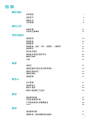 2
2
-
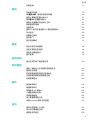 3
3
-
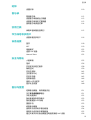 4
4
-
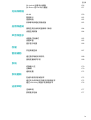 5
5
-
 6
6
-
 7
7
-
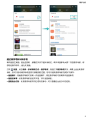 8
8
-
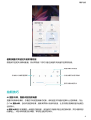 9
9
-
 10
10
-
 11
11
-
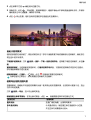 12
12
-
 13
13
-
 14
14
-
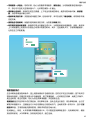 15
15
-
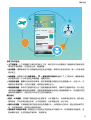 16
16
-
 17
17
-
 18
18
-
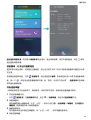 19
19
-
 20
20
-
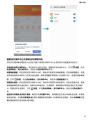 21
21
-
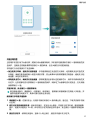 22
22
-
 23
23
-
 24
24
-
 25
25
-
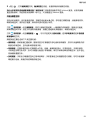 26
26
-
 27
27
-
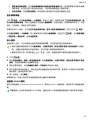 28
28
-
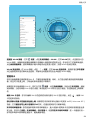 29
29
-
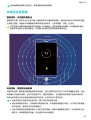 30
30
-
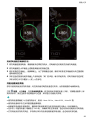 31
31
-
 32
32
-
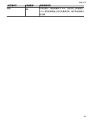 33
33
-
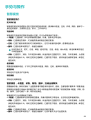 34
34
-
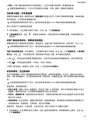 35
35
-
 36
36
-
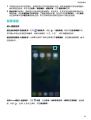 37
37
-
 38
38
-
 39
39
-
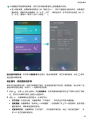 40
40
-
 41
41
-
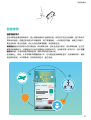 42
42
-
 43
43
-
 44
44
-
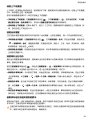 45
45
-
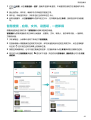 46
46
-
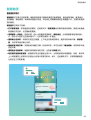 47
47
-
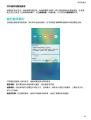 48
48
-
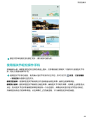 49
49
-
 50
50
-
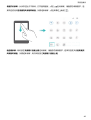 51
51
-
 52
52
-
 53
53
-
 54
54
-
 55
55
-
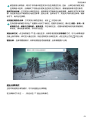 56
56
-
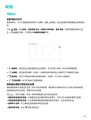 57
57
-
 58
58
-
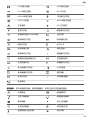 59
59
-
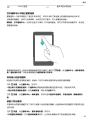 60
60
-
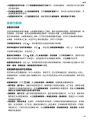 61
61
-
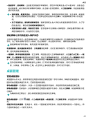 62
62
-
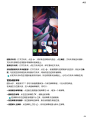 63
63
-
 64
64
-
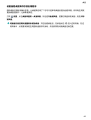 65
65
-
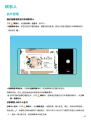 66
66
-
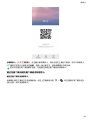 67
67
-
 68
68
-
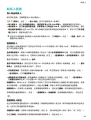 69
69
-
 70
70
-
 71
71
-
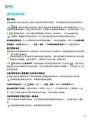 72
72
-
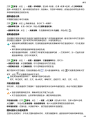 73
73
-
 74
74
-
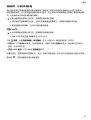 75
75
-
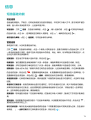 76
76
-
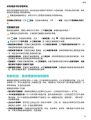 77
77
-
 78
78
-
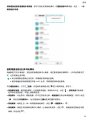 79
79
-
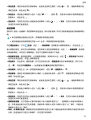 80
80
-
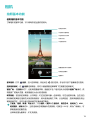 81
81
-
 82
82
-
 83
83
-
 84
84
-
 85
85
-
 86
86
-
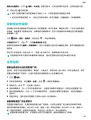 87
87
-
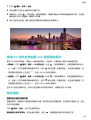 88
88
-
 89
89
-
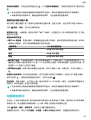 90
90
-
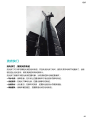 91
91
-
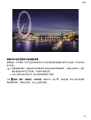 92
92
-
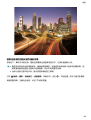 93
93
-
 94
94
-
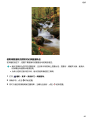 95
95
-
 96
96
-
 97
97
-
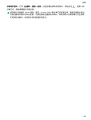 98
98
-
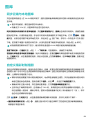 99
99
-
 100
100
-
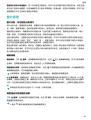 101
101
-
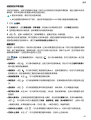 102
102
-
 103
103
-
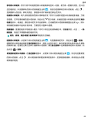 104
104
-
 105
105
-
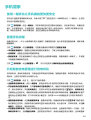 106
106
-
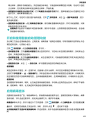 107
107
-
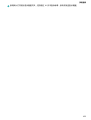 108
108
-
 109
109
-
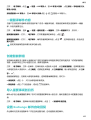 110
110
-
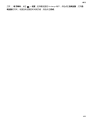 111
111
-
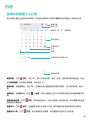 112
112
-
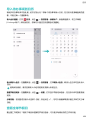 113
113
-
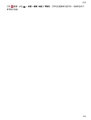 114
114
-
 115
115
-
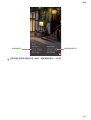 116
116
-
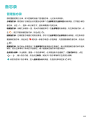 117
117
-
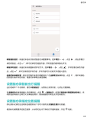 118
118
-
 119
119
-
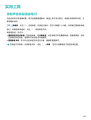 120
120
-
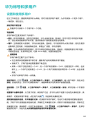 121
121
-
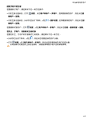 122
122
-
 123
123
-
 124
124
-
 125
125
-
 126
126
-
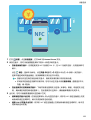 127
127
-
 128
128
-
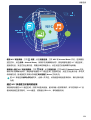 129
129
-
 130
130
-
 131
131
-
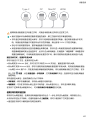 132
132
-
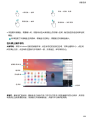 133
133
-
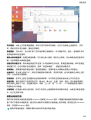 134
134
-
 135
135
-
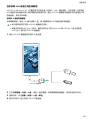 136
136
-
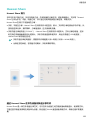 137
137
-
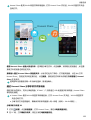 138
138
-
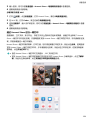 139
139
-
 140
140
-
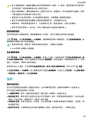 141
141
-
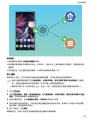 142
142
-
 143
143
-
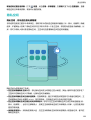 144
144
-
 145
145
-
 146
146
-
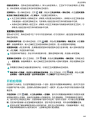 147
147
-
 148
148
-
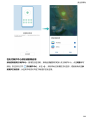 149
149
-
 150
150
-
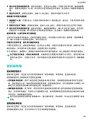 151
151
-
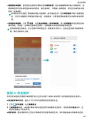 152
152
-
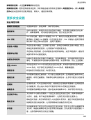 153
153
-
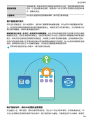 154
154
-
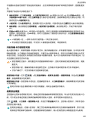 155
155
-
 156
156
-
 157
157
-
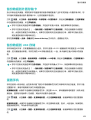 158
158
-
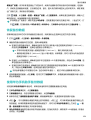 159
159
-
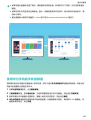 160
160
-
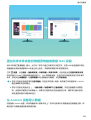 161
161
-
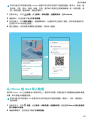 162
162
-
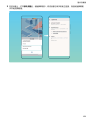 163
163
-
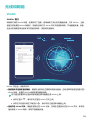 164
164
-
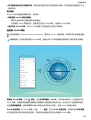 165
165
-
 166
166
-
 167
167
-
 168
168
-
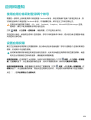 169
169
-
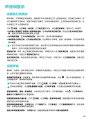 170
170
-
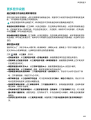 171
171
-
 172
172
-
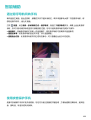 173
173
-
 174
174
-
 175
175
-
 176
176
-
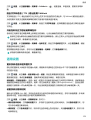 177
177
-
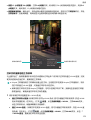 178
178
-
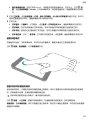 179
179
-
 180
180
-
 181
181
-
 182
182
-
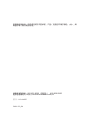 183
183